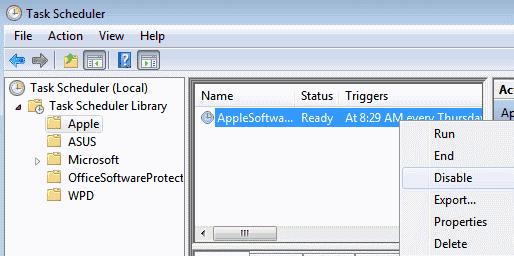Ažuriranje Apple softvera stalno se pojavljivalo na mom računalu kako bi me podsjetilo da ažuriram iTunes, QuickTime i iCloud. Htio sam ga onemogućiti, ali nisam mogao shvatiti gdje i kako radi. Nisam ga nigdje pronašao u mapi za pokretanje ili u registru. Evo kako možete spriječiti pojavljivanje zaslona Apple Software Update.
Windows 10, 8, 7 i Vista
Kliknite gumb Windows Start u donjem lijevom kutu i upišite planer zadataka u okvir Pokreni pretraživanje. Otvorite " Task Scheduler ".
Proširite odjeljak " Knjižnica rasporeda zadataka ".
Odaberite mapu " Apple ".
Desnom tipkom miša kliknite " AppleSoftwareUpdate " i odaberite " Onemogući " ili " Izbriši ".
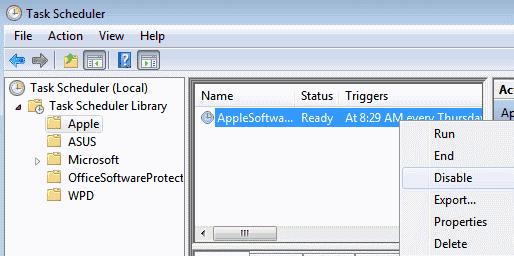
MacOS Sierra
Također možete spriječiti da se automatska poruka " Dostupna su ažuriranja aplikacija " pojavljuju u macOS-u.
opcija 1
U Finderu odaberite izbornik Apple, a zatim odaberite " Postavke sustava... ".
Odaberite " App Store ".
Poništite opciju " Automatski provjeravajte ažuriranja ". Alternativno, možete poništiti odabir samo određene vrste ažuriranja koje želite onemogućiti.

Opcija 2
U Finderu otvorite " Idi " > " Uslužni programi " > " Terminal ".
Upišite sljedeće, a zatim pritisnite " Enter ":
sudo defaults write /Library/Preferences/com.apple.SoftwareUpdate AutomaticDownload -boolean FALSE